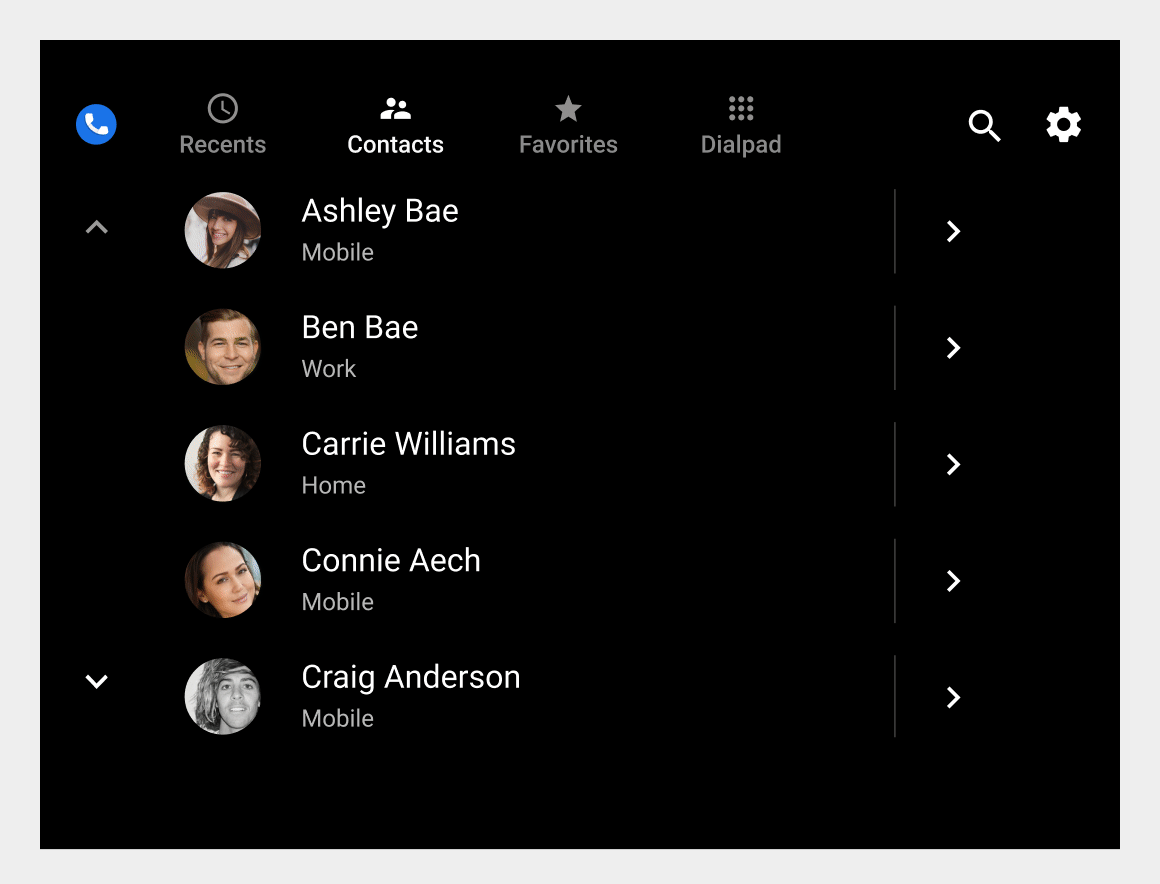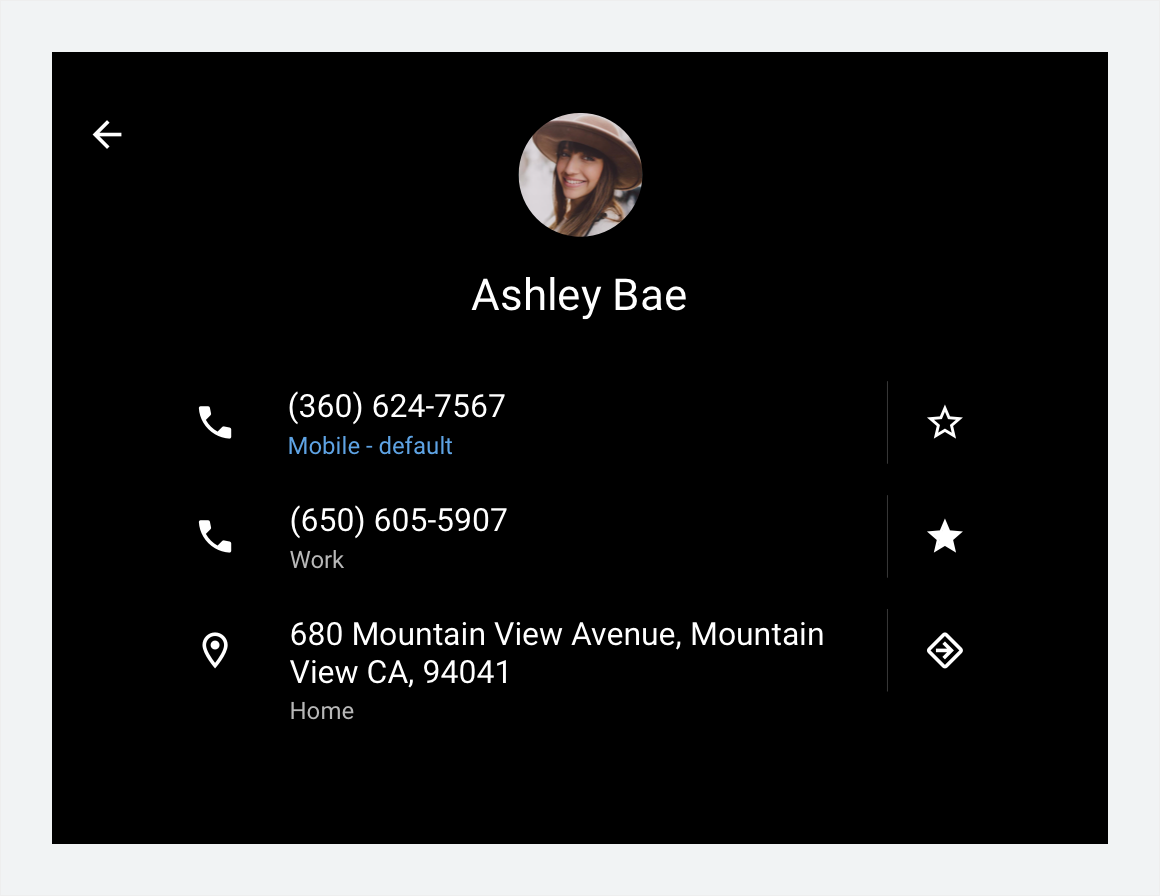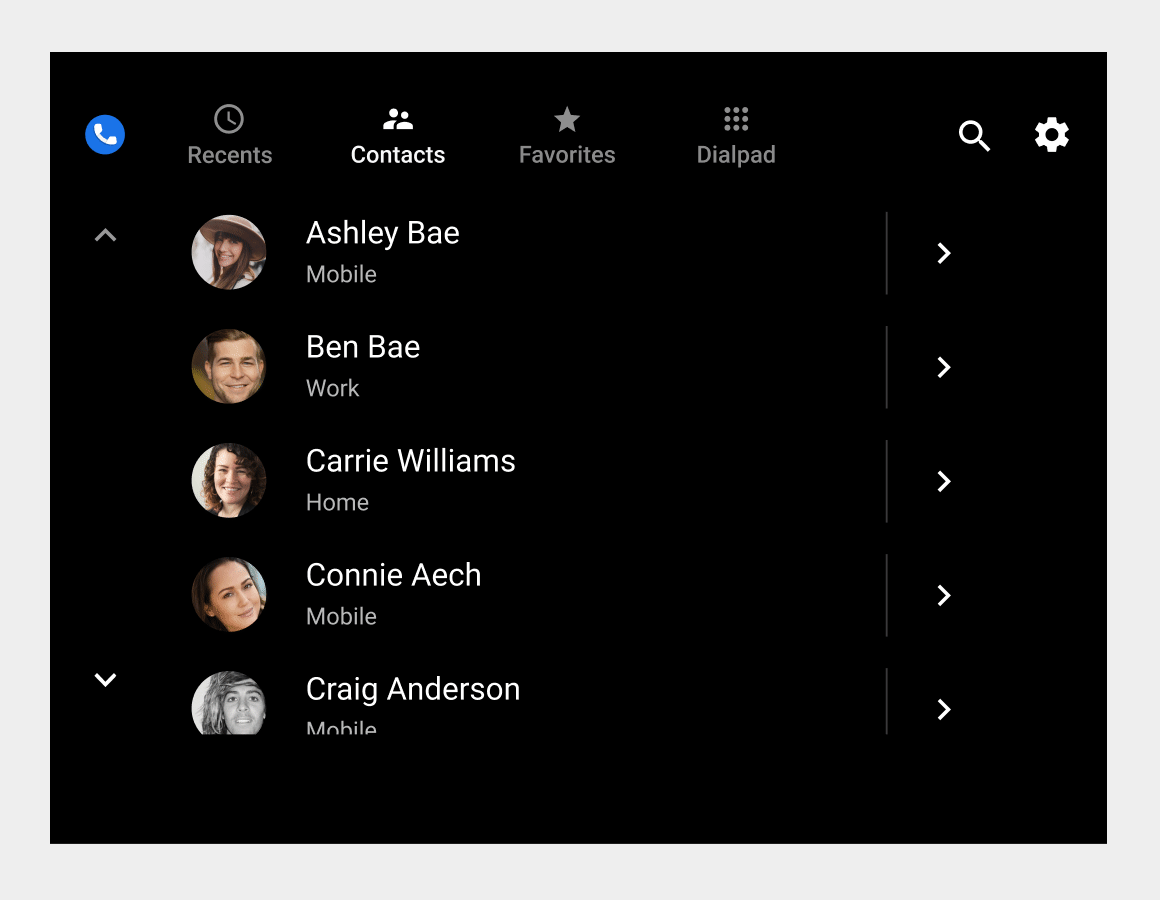浏览联系人和搜索联系人
使用集合让一切井井有条
根据您的偏好保存内容并对其进行分类。
用户可以在“联系人”视图中浏览按字母顺序排列的列表,并导航到各个联系人的详细信息,也可以使用搜索控件查找某人。
其他显示联系人的视图包括“收藏夹”(用户添加收藏之后)和“最近”(用户有通话记录)。用户可以通过上述任意视图或“拨号键盘”视图发起搜索或拨打电话。
用户可以垂直滚动浏览顶层联系人列表,浏览从其手机导入的联系人。系统不会导入收藏夹和首选电话号码;用户在拨号器中指定这些内容。
 当用户滚动浏览联系人列表时,屏幕顶部的应用栏(或应用标题)会保持固定不动,而联系人列表会在其后面滚动
当用户滚动浏览联系人列表时,屏幕顶部的应用栏(或应用标题)会保持固定不动,而联系人列表会在其后面滚动
每个列表项都会显示该联系人的相关信息,并允许进行两种可能的操作:致电联系人或查看联系人详细信息。
 每个列表项中的元素:
每个列表项中的元素:
1. 联系人姓名
2. 头像
3. 联系人的首选电话号码类型
4. “详细联系信息”图标
用户可以选择前三个元素(或他们附近的区域)中的任意一个,拨打联系人的首选号码,也可以选择联系人详细信息图标,转到联系人的更详细的视图。
当用户浏览“联系人”视图时,他们可以选择联系人详情图标来查看联系人的详细视图。
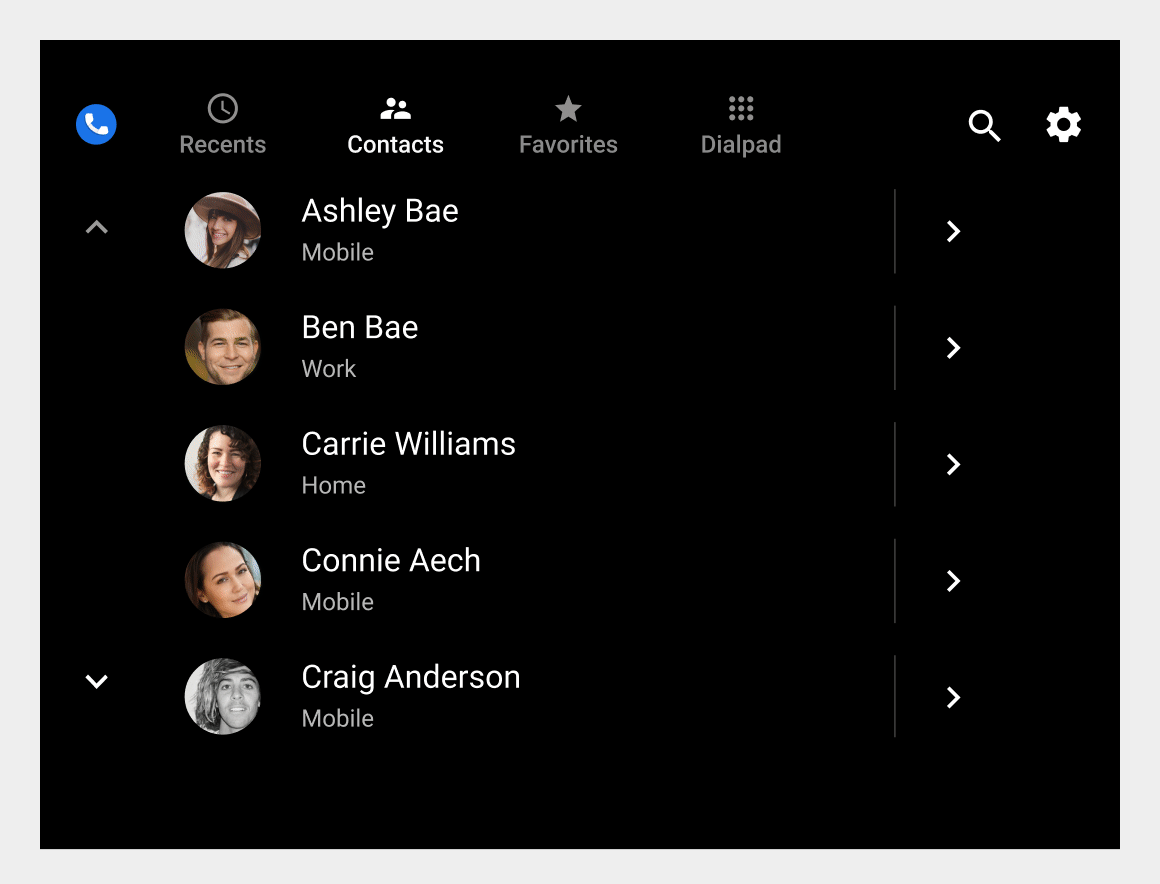 选择联系人姓名右侧的详细信息图标可打开详细信息视图
选择联系人姓名右侧的详细信息图标可打开详细信息视图
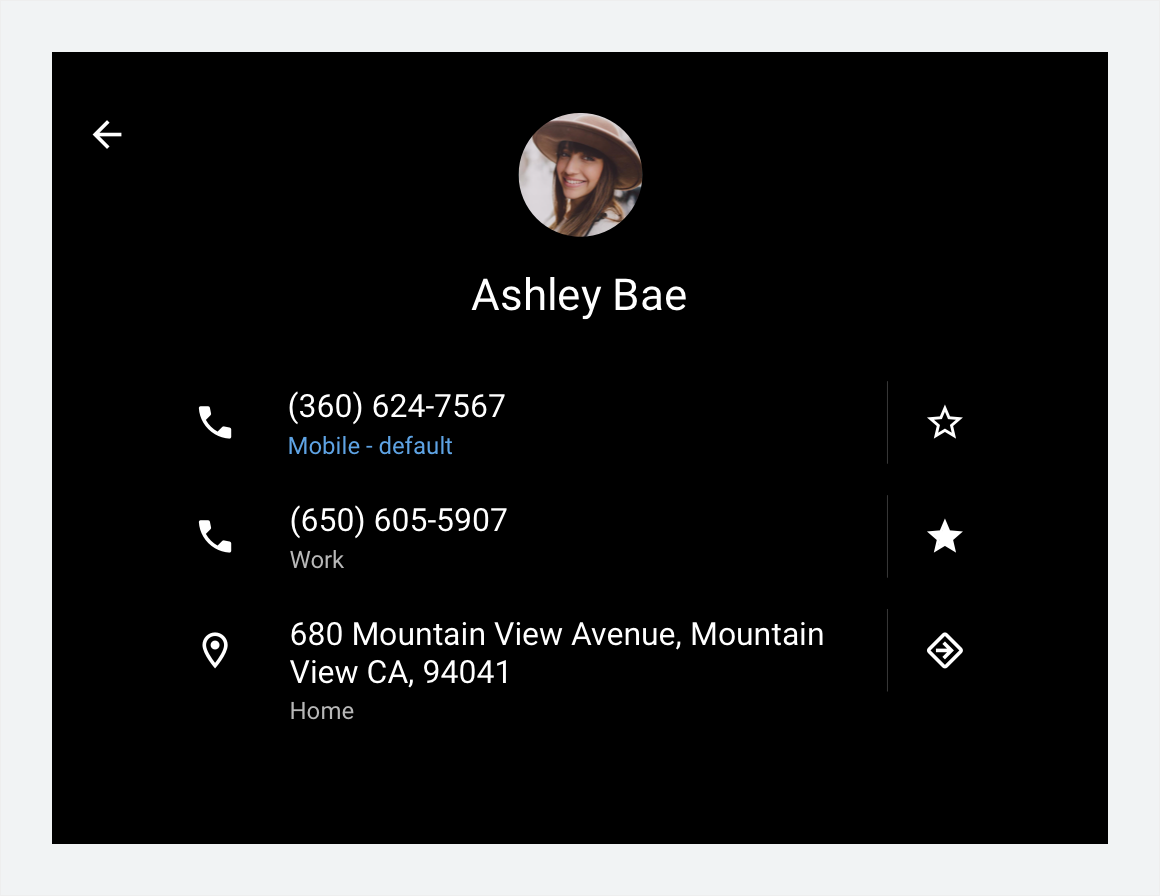 详情视图会显示联系人的电话号码和地址(如果已知)
详情视图会显示联系人的电话号码和地址(如果已知)
在详细信息视图中,用户可以执行以下操作:
- 拨打电话
- 添加收藏
- 在 Google 地图中查看前往联系人所在地址的路线(通过选择地址)
- 导航到联系人的地址(通过选择导航图标)
- 返回到顶级联系人列表(使用返回箭头)
汽车制造商可以决定是使用 Google 地图还是自己的导航系统,导航到联系人的地址。
无论用户是否位于“联系人”视图中,查找特定联系人的另一种方法是,选择应用栏上的“搜索”控件(放大镜图标)。
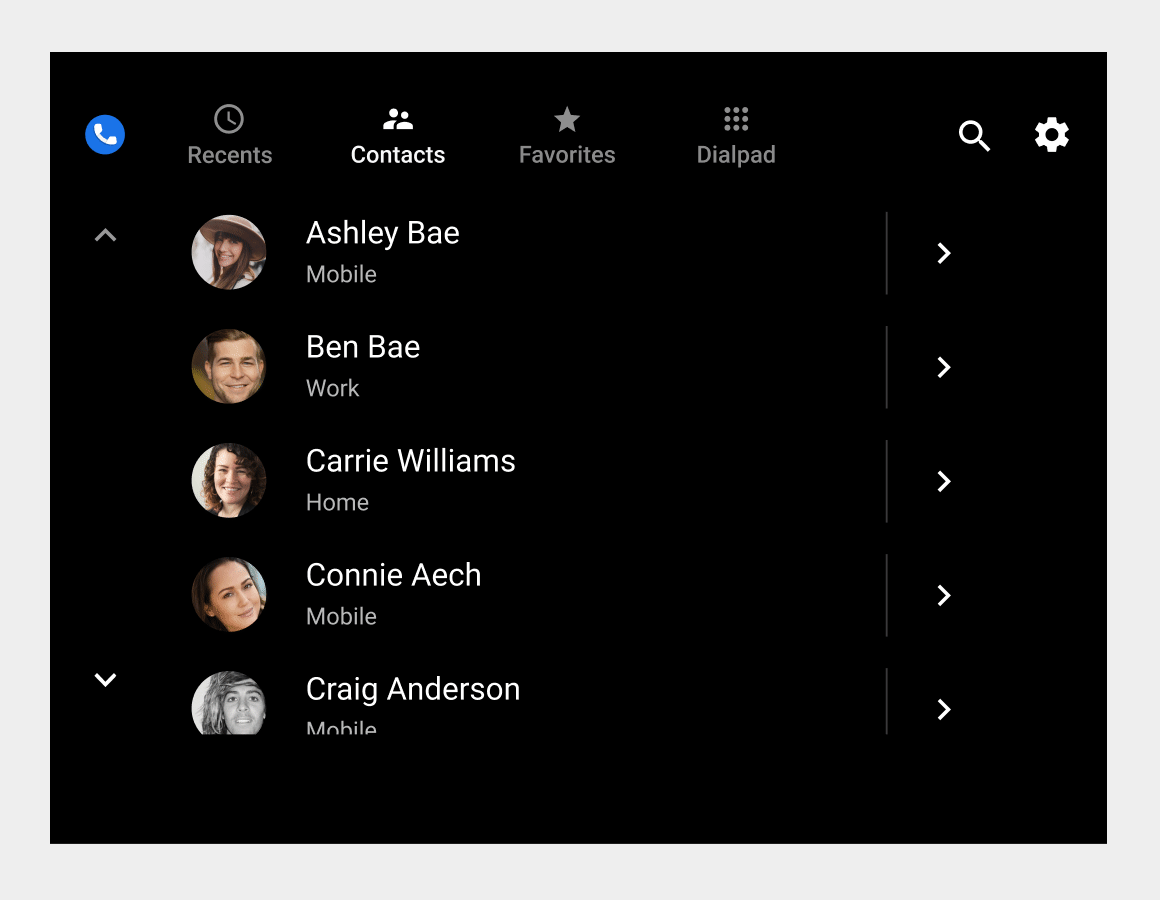 选择“搜索”控件后,系统会显示搜索叠加层,其中包含键盘、搜索栏和返回按钮
选择“搜索”控件后,系统会显示搜索叠加层,其中包含键盘、搜索栏和返回按钮
用户指定搜索条件的方式取决于汽车处于停车状态还是移动状态:
- 停车后:用户在键盘触摸屏上输入搜索条件
- 移动时:用户必须使用语音转文字功能输入搜索条件
在用户输入搜索条件时,搜索字符串会显示在搜索栏中。在用户输入内容时,拨号器会使用搜索条件实时过滤联系人列表。并且仅显示那些继续符合用户搜索条件的联系人。
当用户找到并选择联系人后,拨号器会显示联系人详细信息视图。在该屏幕中,用户可以从联系人的可用号码中进行选择,从而拨打电话。
如未另行说明,那么本页面中的内容已根据知识共享署名 4.0 许可获得了许可,并且代码示例已根据 Apache 2.0 许可获得了许可。有关详情,请参阅 Google 开发者网站政策。Java 是 Oracle 和/或其关联公司的注册商标。
最后更新时间 (UTC):2025-07-25。
[[["易于理解","easyToUnderstand","thumb-up"],["解决了我的问题","solvedMyProblem","thumb-up"],["其他","otherUp","thumb-up"]],[["没有我需要的信息","missingTheInformationINeed","thumb-down"],["太复杂/步骤太多","tooComplicatedTooManySteps","thumb-down"],["内容需要更新","outOfDate","thumb-down"],["翻译问题","translationIssue","thumb-down"],["示例/代码问题","samplesCodeIssue","thumb-down"],["其他","otherDown","thumb-down"]],["最后更新时间 (UTC):2025-07-25。"],[],[]]